با فعال سازی حالت شب در آیپد پس زمینه رابط کاربری تبلت و برنامه های پیش فرض به حالت مشکی در می آید. البته تغییر رنگ از سفید به تیره را در اپ هایی که از قابلیت Dark Mode پشتیبانی می کنند، نیز شاهد خواهید بود. همان طور که می دانید، نور ساطع شده از صفحه نمایش دستگاه های هوشمند باعث خستگی چشم و اختلال در خواب کاربران می شود.
به دنبال استفاده روزافزون از این تجهیزات تولید کنندگان به فکر ارائه ویژگی هایی افتاده اند که میزان نور صفحه نمایش را کاهش دهد. دارک مود از جمله این قابلیت ها است که با کاهش حجم نور نمایشگر مانع خستگی چشم شما هنگام کار با تبلت می شود. علاوه بر آن ظاهر شیکی به دستگاه می بخشد و به افزایش طول عمر باتری نیز کمک می کند. روش های مختلف برای فعال سازی حالت Dark Mode در آیپد وجود دارد که در ادامه به آن ها می پردازیم.
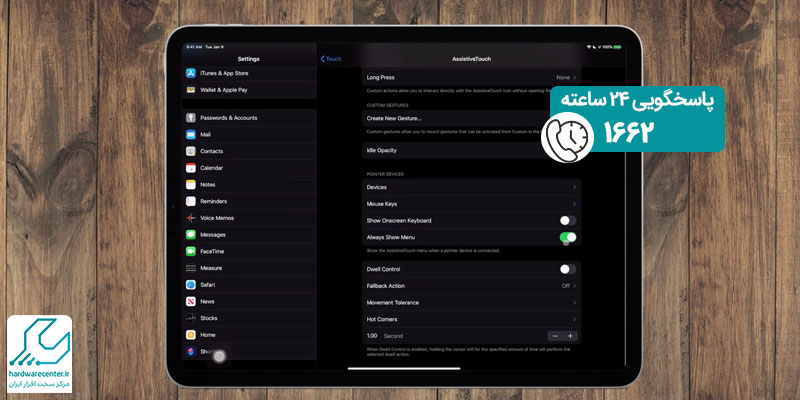
مزایا و محاسن فعال سازی حالت شب در آیپد
پس از فعال سازی حالت شب در تبلت اپل یک تم بصری تیره به رابط کاربری و نرم افزارهای سیستمی تبلت اعمال می شود. در طرف مقابل آیکون های مربوط به اپلیکیشن ها و رنگ فونت آن ها به حالت روشن تر در می آید. به طور کلی استفاده از حالت Dark Mode مزایای بسیاری دارد که از جمله آن ها می توان به موارد زیر اشاره کرد:
ایجاد ظاهر شیک و مدرن در تبلت
بسیاری از کاربران معتقدند که رنگ مشکی رابط کاربری باعث می شود دستگاه هوشمند آن ها زیباتر و جذاب تر به نظر برسد. به همین دلیل تمایل دارند با فعال کردن حالت شب در آیپد ظاهر تبلت خود را شیک تر و مدرن تر کنند.
کاهش فشار بر چشم با فعال سازی حالت Dark Mode در آیپد
اگر عادت دارید در محیط های کم نور به کار با تبلت بپردازید، حتماً نسبت به فعال سازی ویژگی دارک مود اقدام نمایید. زیرا در این حالت فشار کمتری به چشمان شما وارد شده و هنگام استفاده طولانی مدت از دستگاه با مشکل سوزش چشم مواجه نخواهید شد.
افزایش کنتراست و کمک به بهبود خوانایی
مزیت دیگر فعال سازی حالت شب در آیپد این است که کنتراست بین پس زمینه و متون را به میزان قابل توجهی افزایش می دهد. بنابراین می توانید در فضای کم نور و تاریک به راحتی متن مورد نظر خود را بخوانید.
تمرکز بیشتر روی محتوا و پیشگیری از حواس پرتی
در صورت استفاده از حالت تاریک به طور ناخودآگاه تمرکز چشم روی محتوای روشن بیشتر می شود. این مسئله به خصوص هنگام انجام فعالیت هایی مانند مطالعه کتاب های pdf می تواند به تمرکز بالاتر شما کمک کند.
صرفه جویی در مصرف انرژی با فعال سازی حالت شب در آیپد
چنانچه پس زمینه تبلت تیره باشد پیکسل های صفحه نمایش حجم کمتری از نیروی باتری را مصرف می کنند. این موضوع نیز به نوبه خود افزایش ماندگاری و دوام باتری آیپد را به دنبال خواهد داشت.
روش های فعال سازی حالت Dark Mode در آیپد
برای تبلت هایی که دارای سیستم عامل iOS قدیمی تر از ۱۳ هستند، قابلیت دارک مود تعریف نشده است. در چنین شرایطی می توانید با استفاده از ویژگی Classic Invert یا قابلیت کارآمد Smart Invert صفحه نمایش دستگاه را تا حدی تیره کنید. در فریمور iOS 13 و ورژن های جدیدتر نیز جهت فعال سازی حالت شب در آیپد یکی از ترفندهای زیر را به کار ببرید:
فعال سازی حالت شب در تبلت اپل توسط Control Center
به کمک Control Center یا همان مرکز کنترل آیپد می توانید بسیاری از پیکربندی های دستگاه هوشمند خود را به صورت کاملا یکپارچه مدیریت کنید. اپل کنترل سنتر امکان اعمال تم تیره به تبلت را نیز مطابق مراحل زیر فراهم می آورد:
1. وارد بخش تنظیمات آیپد شوید و به قسمت Control Center مراجعه نمایید.
2. با توجه به مدل تبلت خود روی گزینه + Customizیا آیتمی به اسم Customize Controls کلیک کنید.
3. در گام بعدی یکی از میانبرهای Dark Appearance یا Dark Mode را به بخش Control Center بیفزایید.
4. از این به بعد برای فعال سازی حالت شب در تبلت اپل تنها باید به صفحه اصلی یا اپلیکیشن مد نظر خود بروید. سپس مرکز کنترل آیپد خود را اجرا نمایید و روی آیکون مربوط به ویژگی Dark Mode بزنید.
5. برای فعال سازی حالت شب در آیپد دارای فناوری لمس سه بعدی نیز تنها باید روی نوار مربوط به روشنایی در Control Center کیک کنید. این کار باعث می شود تا آیتم های مختلف حالت شب در دسترس شما قرار گیرد.
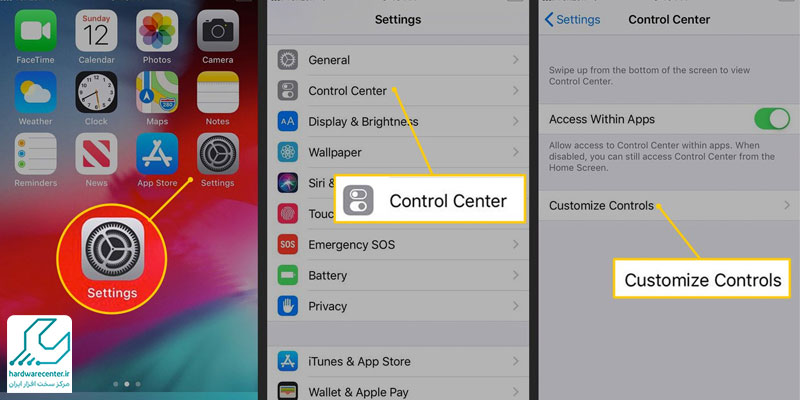
فعال سازی حالت دارک مود در آیپد از طریق اپلیکیشن Settings
یکی از ساده ترین راه ها جهت روشن کردن قابلیت دارک مود این است که مطابق مراحل زیر از طریق تنظیمات آیپد پیش بروید:
1. وارد برنامه Settings تبلت اپل شوید، سپس روی گزینه Display & Brightness کلیک کنید.
2. با طی کردن این مراحل در بخش Appearance دو آیتم Dark و Light را خواهید دید. جهت فعال سازی حالت دارک مود در آیپد و تیره کردن رابط کاربری دستگاه عبارت Dark را برگزینید.
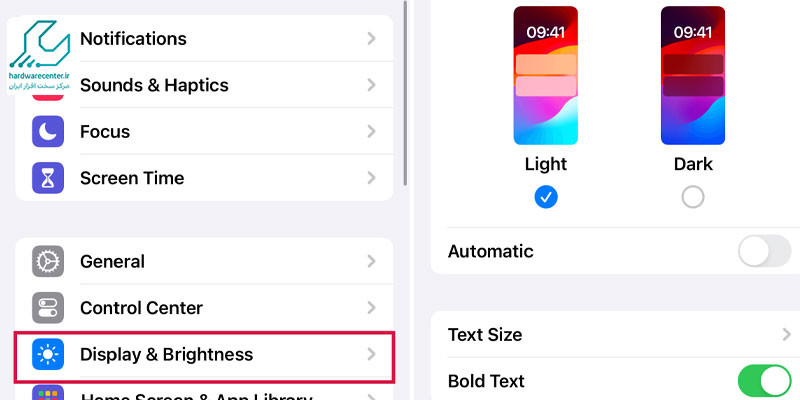
تنظیم حالت شب در آیپد به صورت خودکار
ممکن است بخواهید قابلیت دارک مود به طور اتوماتیک در اوقات مشخصی از شبانه روز روشن شود. در چنین شرایطی می توانید تنظیمات را به نحوی اعمال نمایید که در تایم مد نظر شما پس زمینه تیره به رابط کاربری تبلت اعمال گردد. جهت فعال سازی حالت شب در آیپد به طور خودکار کافی است مطابق مراحل زیر عمل کنید:
- وارد بخش Settings تبلت شوید و عبارت Display & Brightness را برگزینید.
- در قسمت Appearance سوئیچ Automatic را روی حالت فعال قرار دهید.
- اکنون با دو گزینه روبرو خواهید شد که مطابق با موقعیت مکانی شما قابلیت دارک مود را خاموش یا روشن می کنند. یکی آیتم Sunset to Sunrise است که در صورت انتخاب آن ویژگی Dark Mode هنگام غروب خورشید فعال و با طلوع آفتاب خاموش می شود. با کلیک روی Custom Schedule نیز می توانید ساعات خاصی را برای اعمال پس زمینه تیره به تبلت انتخاب کنید.
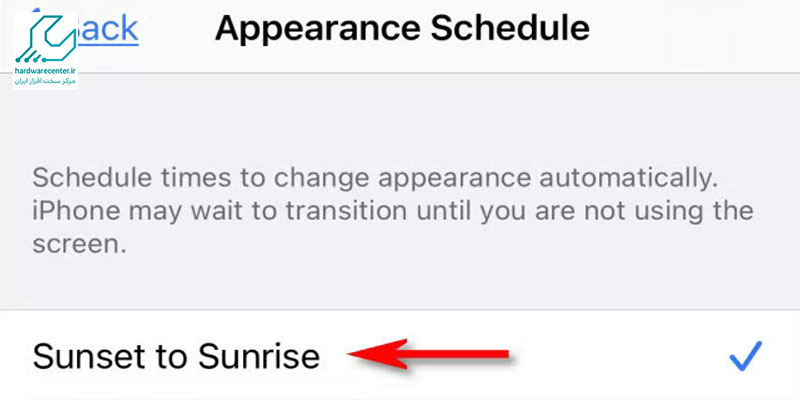
فعال سازی حالت شب در اپلیکیشن های مختلف آیپد
پس از فعال سازی حالت شب در آیپد بعضی از اپلیکیشن ها به طور خودکار پس زمینه تیره را ارائه می دهند. این در حالی است که در برخی دیگر باید تنظیمات مربوط به قابلیت دارک مود را به صورت دستی اعمال کنید. در زیر نحوه روشن کردن حالت تاریک در تعدادی از پلتفرم های معروف را آورده ایم:
برنامه تلگرام
اپلیکیشن تلگرام قابلیت های منحصر به فردی را جهت اعمال تم تیره ارائه می دهد. جهت مشکی کردن رابط کاربری برنامه Telegram نخست آن را اجرا کنید و وارد بخش Settings شوید. سپس با کلیک روی گزینه Appearance تم تیره مد نظر خود را برگزینید.
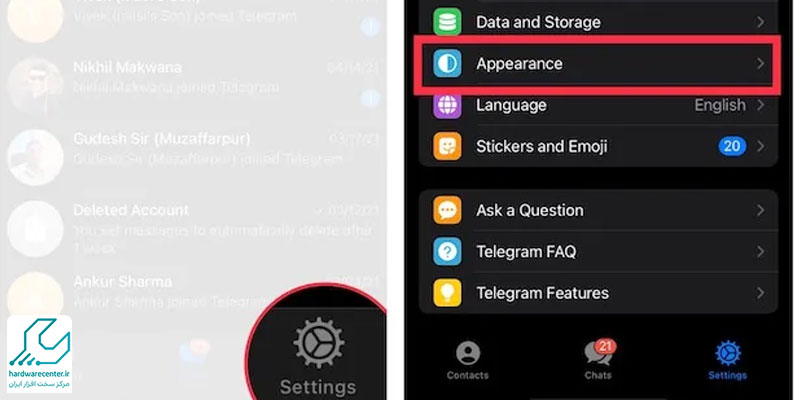
برنامه واتساپ
اگر ویژگی Dark Mode را در دستگاه خود فعال کرده باشید، تم واتساپ نیز به رنگ تیره در می آید. البته در ورژن های جدید WhatsApp این امکان برایتان فراهم شده که در تنظیمات بخش Chats تم دلخواه خود را انتخاب کنید. در این قسمت سه آیتم Dark، Light و همچنین System Default ارائه شده که گزینه Dark مربوط به پس زمینه تیره است.
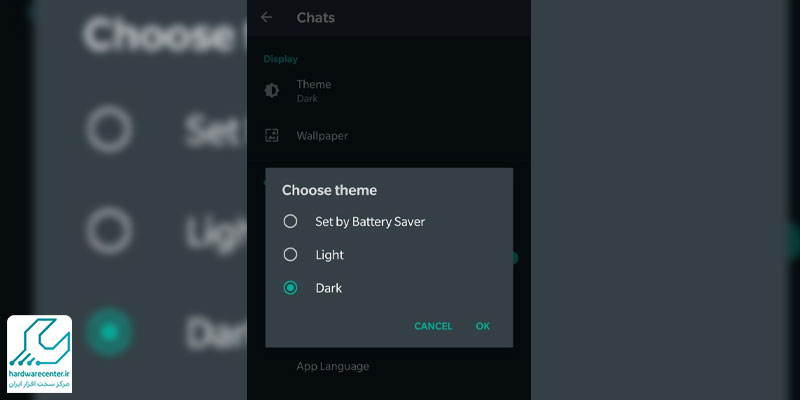
فعال سازی حالت شب آیپد در برنامه اینستاگرام
بعد از فعال سازی حالت شب در آیپد پس زمینه برنامه اینستاگرام نیز به طور خودکار تیره رنگ می شود. بنابراین نیازی به اعمال تنظیمات جداگانه جهت تغییر دادن ظاهر اپلیکیشن ندارید.
برنامه توییتر
برای فعال سازی حالت دارک مود در آیپد و برنامه توییتر وارد بخش settings برنامه شوید و روی آیتمی به اسم Display and Sound کلیک نمایید.
اکنون عبارت Dark Mode را روی حالت فعال قرار دهید و تم تیره مد نظر خود را برگزینید. در صورت انتخاب Lights Out پس زمینه توییتر به رنگ مشکی نشان داده می شود.
با انتخاب Dim تم برنامه به رنگ تیره مایل به آبی تغییر می کند. در صورت برگزیدن عبارت Automatic نیز حالت شب متناسب با ساعت دستگاه به طور خودکار تنظیم می شود.
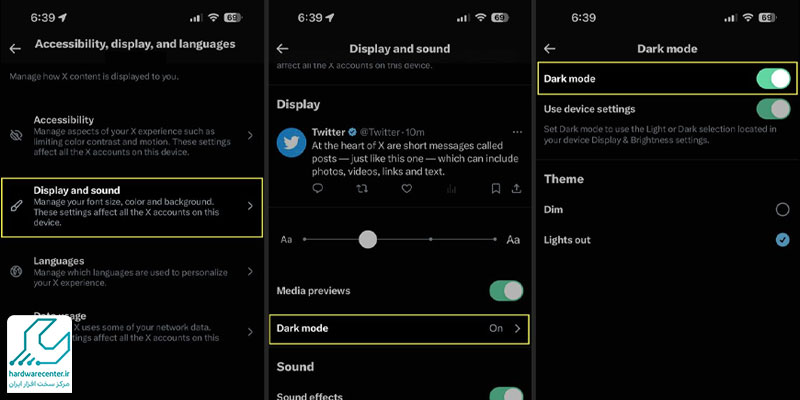
دلایل فعال نشدن حالت شب در آیپد
گاهی اوقات علی رغم تلاشی که انجام می دهید نمی توانید قابلیت Dark Mode را روشن کنید. اگر فرآیند فعال سازی حالت شب در آیپد موفقیت آمیز نیست، دلیل آن را در یکی از موارد زیر جستجو نمایید:
1. باگ ها و اختلالات سیستم عامل iOS
احتمال دارد پس از به روز رسانی سیستم عامل iOS یک سری باگ های موقت مانع اعمال تم تیره شده باشند. در چنین شرایطی جهت خاتمه دادن به مشکل پیش روی خود کافی است تبلت اپل را ریستارت کنید.
چنانچه پس از راه اندازی مجدد ایراد مورد نظر همچنان پابرجا بود، به سراغ Reset All Settings بروید. زیرا با این کار کلیه تنظیمات اعمال شده در دستگاه ریست شده و اختلالات نرم افزاری آن برطرف می شود.
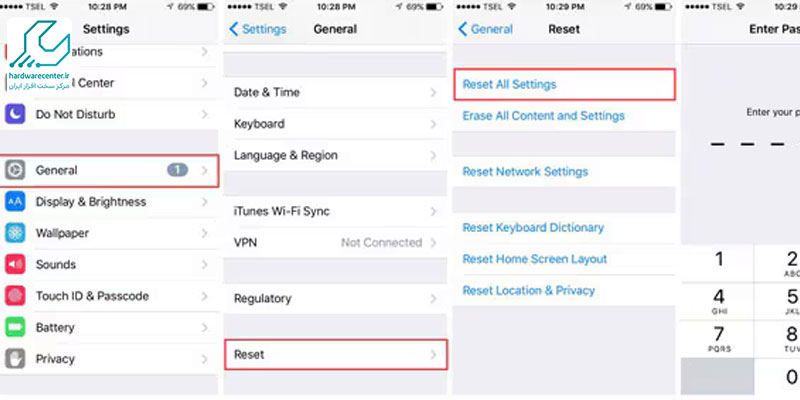
2. عدم پشتیبانی iOS از حالت شب
همان طور که گفتیم، ویژگی دارک مود برای نسخه iOS 13 و بالاتر از آن در نظر گرفته شده است. بنابراین اگر از ورژن های قدیمی تر استفاده می کنید، فعال سازی حالت شب امکان پذیر نیست.
3. ایراد در یک برنامه خاص
در صورتی که تنها پس زمینه یک برنامه خاص تیره نمی شود، به احتمال زیاد خود اپلیکیشن ایراد دارد. راه حلی که کارشناسان نمایندگی اپل در چنین شرایطی پیشنهاد می دهند آپدیت برنامه مورد نظر است. همچنین می توانید با ورود به بخش تنظیمات نرم افزار گزینه دارک مود را روشن کنید.
4. اعمال تنظیمات اشتباه
اگر فعال سازی حالت شب در آیپد امکان پذیر نیست، تنظیمات دستگاه را مورد بررسی قرار دهید. برای مثال اگر می خواهید قابلیت Dark Mode به طور اتوماتیک به رابط کاربری تبلت اعمال شود، بررسی کنید که حتماً گزینه Automatic روشن باشد. همچنین زمان شروع و پایان را ارزیابی نمایید و از بابت صحت آن مطمئن شوید.
5. نادرست بودن تنظیمات مربوط به زمان و مکان
در صورت به کار بردن ویژگی Sunset to Sunrise باید پیکربندی های لوکیشن و همچنین ساعت آیپد خود را به درستی اعمال کرده باشید. در غیر این صورت تبلت نمی تواند زمان غروب و طلوع خورشید را به درستی تشخیص دهد.
راهکارهای پیشرفته برای رفع مشکل فعال نشدن حالت شب در آیپد
اگر با اجرای روشهای قبلی هنوز موفق به فعال سازی حالت شب در آیپد نشدهاید، چند راهکار پیشرفته زیر میتواند مشکل را برطرف کند:
بهروزرسانی iPadOS به آخرین نسخه: نصب جدیدترین نسخه سیستمعامل برای رفع باگها و ناسازگاریها.
بررسی تنظیمات نمایش: خاموش کردن گزینههای Low Power Mode و True Tone که ممکن است مانع فعال شدن حالت شب شوند.
بازنشانی تنظیمات نمایش: ریست کردن تمام تنظیمات دستگاه برای برطرف کردن مشکلات ناشی از تغییرات شخصیسازیشده.
تست در حالت Safe Mode / Recovery Mode: بررسی عملکرد آیپد بدون دخالت اپلیکیشنهای شخص ثالث برای یافتن علت مشکل.
نکات مهم برای استفاده بهینه از حالت شب در آیپد
برای استفاده بهتر و بهینه از حالت شب در آیپد، توجه به چند نکته کلیدی ضروری است. نخست، هماهنگسازی دارک مود با ساعت محلی دستگاه از طریق گزینه Sunset to Sunrise تجربهای طبیعیتر و دلپذیرتر هنگام تغییر نور محیط فراهم میکند؛ این تنظیم به طور خودکار حالت شب را با زمان غروب و طلوع خورشید تنظیم میکند.
دوم، ترکیب دارک مود با قابلیت کاهش نور آبی یا Night Shift باعث محافظت بیشتر از چشمها در برابر خستگی و آسیبهای ناشی از نور آبی میشود، بهویژه در ساعات شب که چشمها حساستر هستند.
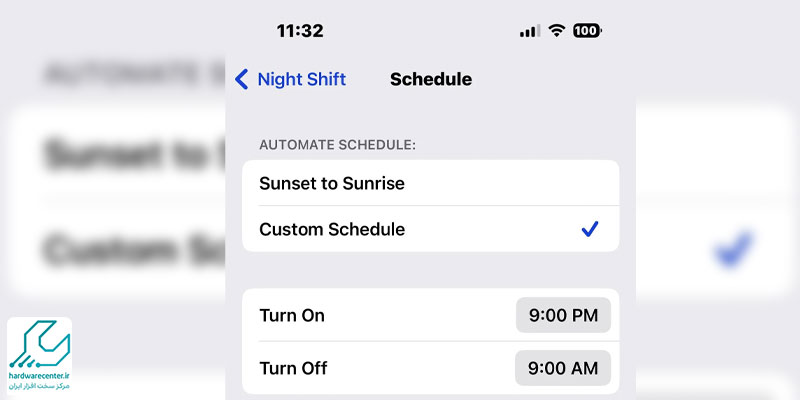
سوم، پس از فعالسازی دارک مود، لازم است چند برنامه پرکاربرد مانند Safari، Notes و iMessage را باز کنید و نمایش آنها را بررسی کنید تا مطمئن شوید حالت تاریک به درستی و بدون ایراد در همه اپلیکیشنها اعمال شده است. رعایت این نکات موجب میشود تجربه کاربری شما بهینهتر شده و از مزایای فعال سازی حالت شب در آیپد به بهترین شکل بهرهمند شوید.




